विंडोज़ में ऑपरेटिंग सिस्टम पर एक अंतर्निहित विंडोज़ फ़ायरवॉल (जिसे विंडोज़ डिफेंडर फ़ायरवॉल भी कहा जाता है) स्थापित है।
विंडोज़ फ़ायरवॉल माइक्रोसॉफ्ट का एक सुरक्षा एप्लिकेशन है जो पृष्ठभूमि में चलता है और ऑपरेटिंग सिस्टम को विभिन्न खतरों से बचाता है। यह अनिवार्य रूप से नेटवर्क डेटा ट्रांसमिशन को फ़िल्टर करने और दुर्भावनापूर्ण संचार शुरू करने वाले प्रोग्रामों को ब्लॉक करने के लिए डिज़ाइन किया गया एप्लिकेशन है।
विंडोज़ फ़ायरवॉल इंटरनेट या आपके स्थानीय नेटवर्क से होने वाले हमलों से बचाता है, लेकिन यह आपको वेब तक पहुँचने से नहीं रोकता है। दुर्भावनापूर्ण सॉफ़्टवेयर इंटरनेट के माध्यम से भी आपके कंप्यूटर पर हमला कर सकता है।
विंडोज़ फ़ायरवॉल इनकमिंग और आउटगोइंग कनेक्शन को फ़िल्टर करता है और असुरक्षित कनेक्शन को ब्लॉक करता है। निजी और सार्वजनिक नेटवर्क के लिए नियमों का एक पूर्वनिर्धारित सेट है, जिसे उपयोगकर्ता या उपयोगकर्ता द्वारा इंस्टॉल किए गए सॉफ़्टवेयर द्वारा संपादित किया जा सकता है।
फ़ायरवॉल बुनियादी उपयोग के लिए ठीक है, यह विभिन्न खतरों से बचाता है और आप अपने कंप्यूटर का उपयोग कैसे करते हैं इसके आधार पर आपको फ़ायरवॉल सेटिंग्स कॉन्फ़िगर करने की अनुमति देता है। कई प्रोग्रामों को अपडेट डाउनलोड करने, ऑनलाइन खरीदारी की अनुमति देने आदि के लिए इंटरनेट तक पहुंच की आवश्यकता होती है।
ये प्रोग्राम आपकी जानकारी के बिना आपका डेटा अपलोड कर सकते हैं। विंडोज़ फ़ायरवॉल इस संबंध में उपयोगी है क्योंकि यह आपको यह नियंत्रित करने की अनुमति देता है कि प्रोग्राम कैसे और कब इंटरनेट से कनेक्ट हो सकते हैं। इस कैसे करें में, मैं आपको दिखाऊंगा कि विंडोज फ़ायरवॉल का उपयोग करके किसी विशेष प्रोग्राम के लिए इनकमिंग और आउटगोइंग दोनों इंटरनेट ट्रैफ़िक को कैसे ब्लॉक किया जाए।
आप विंडोज़ में किसी एप्लिकेशन तक पहुंच कैसे रोक सकते हैं?
प्रारंभ मेनू खोलें और "फ़ायरवॉल" खोजें, परिणाम "उन्नत सुरक्षा के साथ विंडोज फ़ायरवॉल" खोलें।
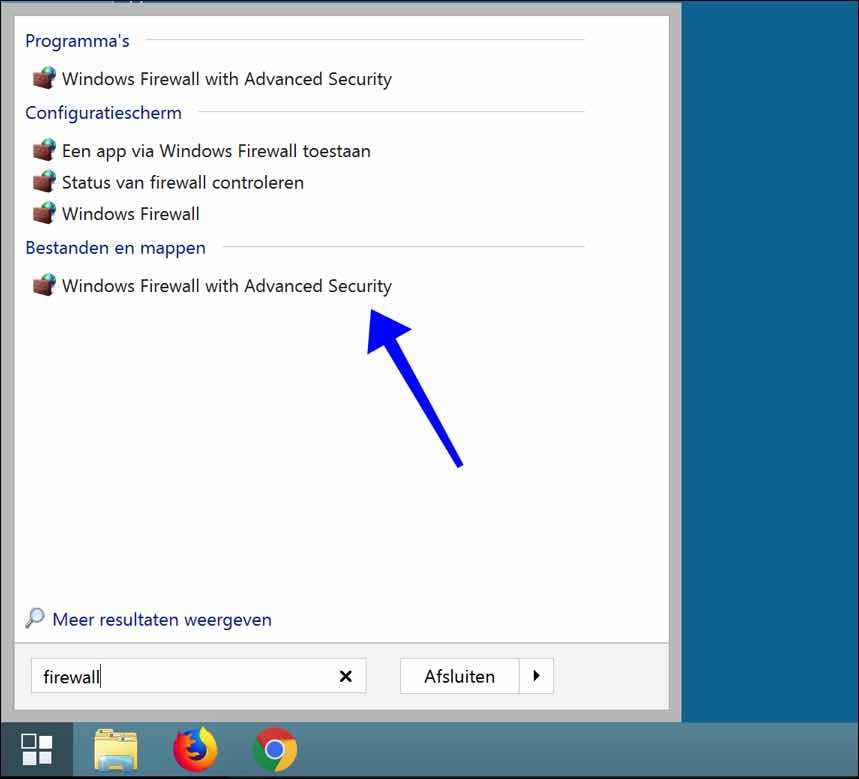
उन्नत सुरक्षा विंडो के साथ विंडोज डिफेंडर फ़ायरवॉल के बाएं फलक में "आउटबाउंड नियम" विकल्प ढूंढें। नियमों की सूची प्रदर्शित करने के लिए उस पर क्लिक करें। नया आउटबाउंड नियम बनाने के लिए विंडो के दाहिने हिस्से में "नया नियम..." पर क्लिक करें।
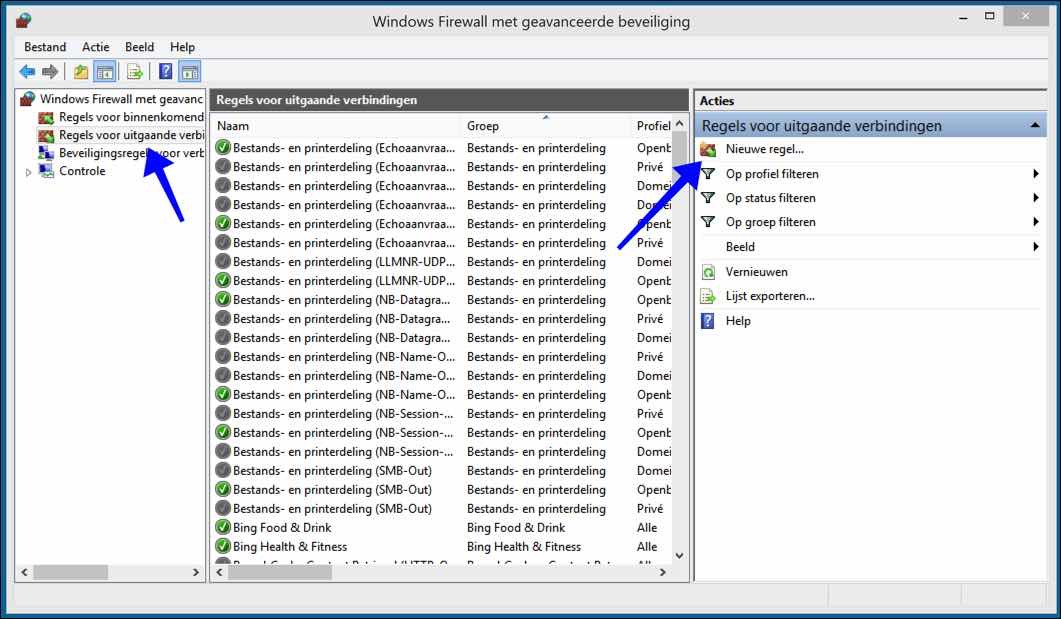
नई आउटबाउंड नियम विंडो प्रकट होती है। सुनिश्चित करें कि "प्रोग्राम" विकल्प चुना गया है और "अगला" पर क्लिक करें।
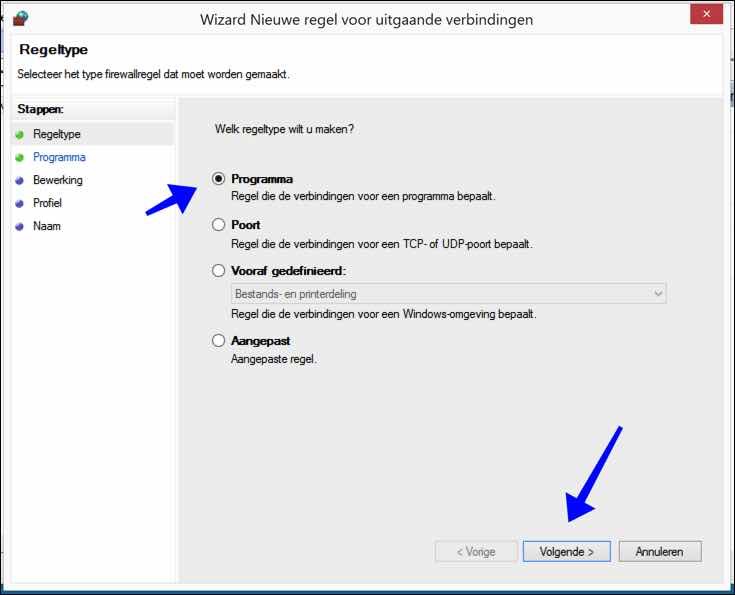
एक नई विंडो दिखाई देगी जहां आप प्रोग्राम का चयन कर सकते हैं। "यह प्रोग्राम पथ" विकल्प चुनें और उस प्रोग्राम का पथ टाइप करें जिसे आप ब्लॉक करना या ढूंढना चाहते हैं।
प्रोग्राम शुरू करने वाली .exe (निष्पादन योग्य) फ़ाइल का चयन करके अधिकांश ऐप्स को ब्लॉक किया जा सकता है। कुछ मामलों में, ऐप्स या प्रोग्राम निष्पादन योग्य फ़ाइल के माध्यम से लॉन्च किए जा सकते हैं, लेकिन नेटवर्क कनेक्शन एक अलग फ़ाइल के माध्यम से लागू किया जाता है।
यदि यह मामला है, तो आपको एक फ़ाइल का चयन करना होगा जिसका उपयोग इंटरनेट से कनेक्ट करने के लिए किया जाएगा। अधिकांश अनुप्रयोगों के लिए, "EXE" वह फ़ाइल है जिसे आपको ब्लॉक करना होगा। इस उदाहरण में मैंने निष्पादन योग्य फ़ाइल के रूप में chrome.exe को चुना। फ़ाइल का चयन करने के बाद, "अगला" पर क्लिक करें।
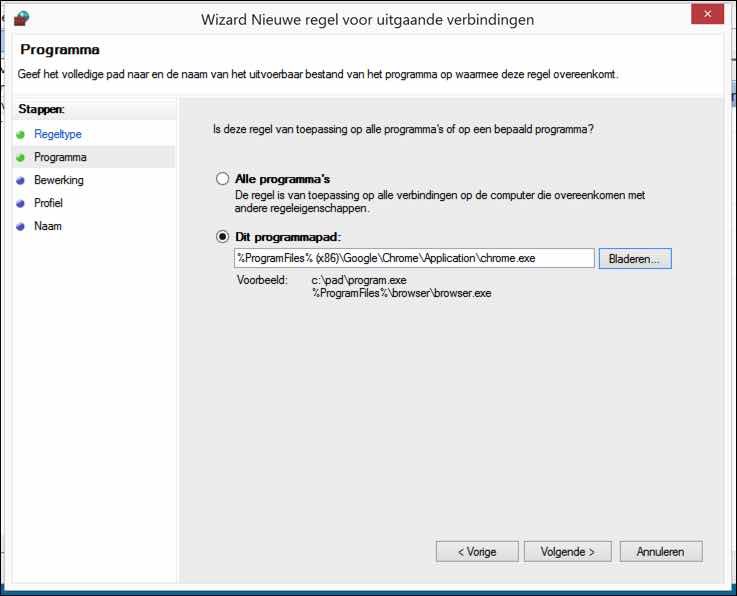
"एक्शन" अनुभाग में आपको तीन विकल्प दिखाई देंगे: "कनेक्शन की अनुमति दें", "यदि कनेक्शन सुरक्षित है तो अनुमति दें" और "कनेक्शन को ब्लॉक करें"। "कनेक्शन ब्लॉक करें" चुनें और "अगला" पर क्लिक करें।
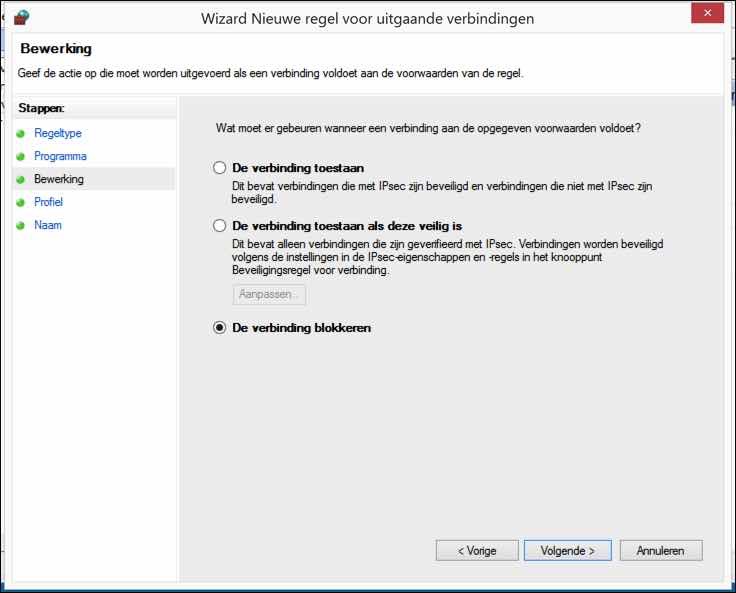
"प्रोफ़ाइल" अनुभाग आपसे पूछता है कि आप इस नियम को कब लागू करना चाहते हैं: जब कोई कंप्यूटर अपने कॉर्पोरेट डोमेन से जुड़ा होता है। जब कोई कंप्यूटर किसी निजी नेटवर्क से जुड़ा होता है, जैसे घर या कार्यस्थल, और जब कोई कंप्यूटर किसी सार्वजनिक नेटवर्क स्थान से जुड़ा होता है। वांछित विकल्प चुनें और "अगला" पर क्लिक करें।
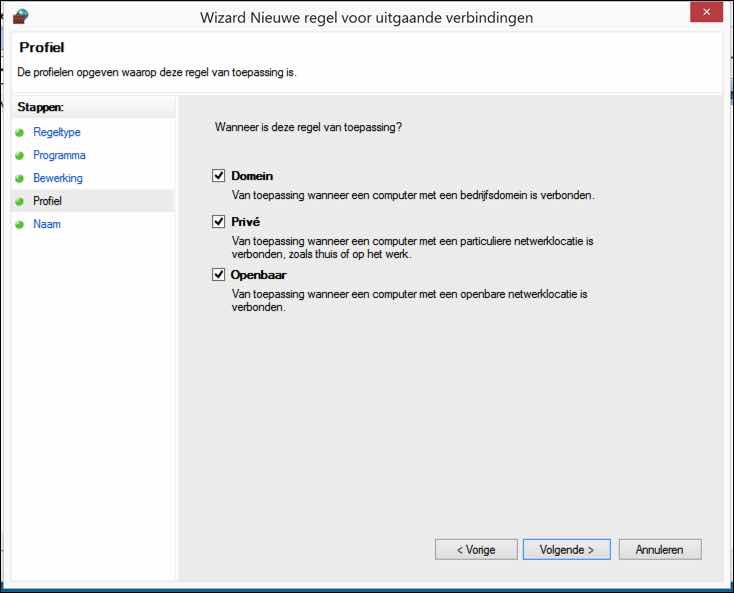
आपको "नाम" नामक अंतिम विंडो पर पुनः निर्देशित किया जाएगा। यहां आपको अपने नियम को नाम देने की आवश्यकता होगी, मेरा सुझाव है कि आप इसे एक ऐसा नाम दें जिसे आप पहचान सकें और यदि आवश्यक हो तो भविष्य में याद रख सकें। आप चाहें तो इसमें अधिक विस्तृत विवरण जोड़ सकते हैं। जब आपका काम पूरा हो जाए, तो "समाप्त करें" पर क्लिक करें।
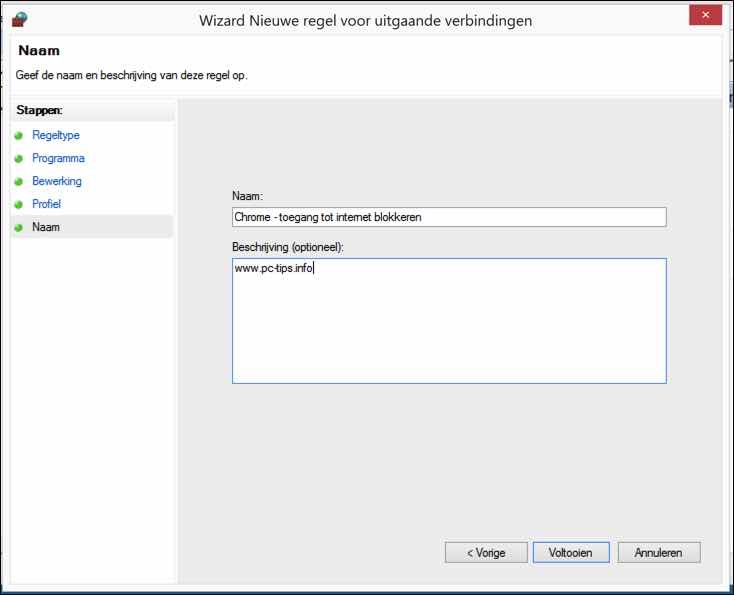
अब जब आपने Windows फ़ायरवॉल में एक नया नियम बना लिया है, तो आप उसका परीक्षण कर सकते हैं। इस उदाहरण में हमने Google Chrome को इंटरनेट तक पहुंच से वंचित करना चुना है और आप देख सकते हैं कि यह अब Chrome ब्राउज़र के माध्यम से इंटरनेट से कनेक्ट नहीं हो सकता है।
जैसा कि आप देख सकते हैं, Chrome रिपोर्ट करता है कि हमारा कंप्यूटर या नेटवर्क फ़ायरवॉल या प्रॉक्सी द्वारा सुरक्षित हो सकता है और हमें यह सुनिश्चित करना होगा कि Google Chrome वेब तक पहुंच सके।
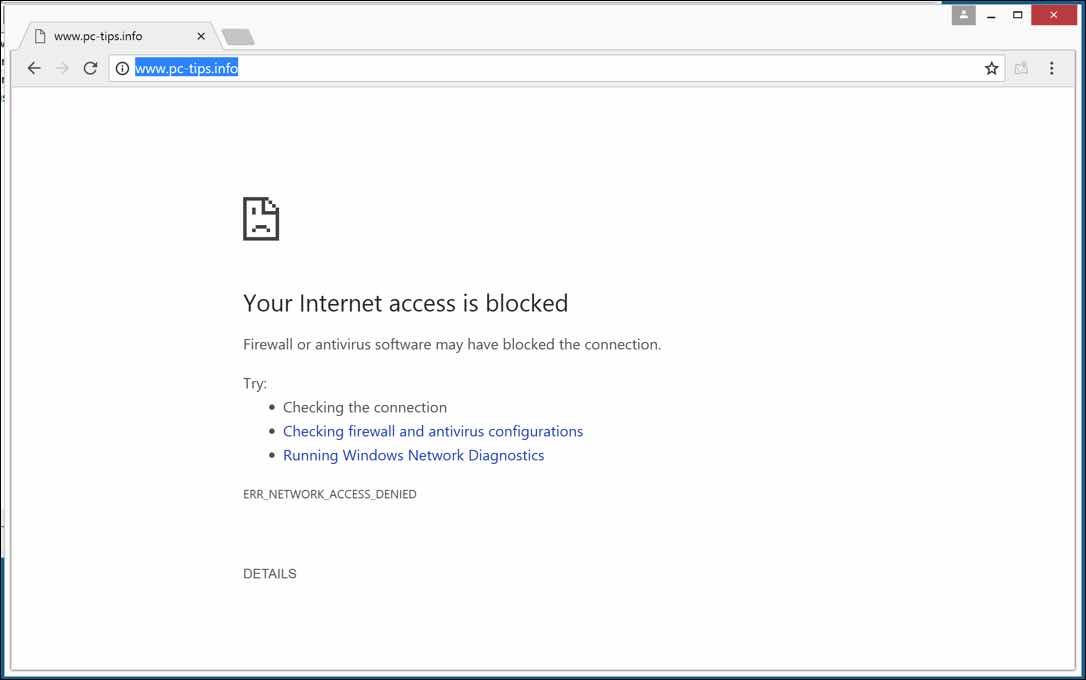
इस प्रकार हमने अपना लक्ष्य प्राप्त कर लिया है और इस विशिष्ट कार्यक्रम के लिए इंटरनेट पहुंच को अवरुद्ध कर दिया है। उम्मीद है कि इस निर्देश ने आपको विंडोज़ में प्रोग्रामों को इंटरनेट तक पहुँचने से रोकने में मदद की है। आपको कामयाबी मिले!

क्या आप पूरे फ़ोल्डर को भी ब्लॉक कर सकते हैं? ताकि प्रोग्राम अपडेट न हो सके?
डिफ़ॉल्ट Windows फ़ायरवॉल सेटिंग्स के साथ नहीं. इसके लिए आप फ़ायरवॉल ऐप ब्लॉकर नामक एप्लिकेशन का उपयोग कर सकते हैं। कुछ तकनीकी ज्ञान आवश्यक है. x64 फ़ाइल खोलें. मेनू से, फ़ाइल > सामग्री फ़ोल्डर जोड़ें पर क्लिक करें। फिर उस फ़ोल्डर की सभी फ़ाइलें ब्लॉक कर दी जाएंगी। आपको कामयाबी मिले!
hxxps://www.sordum.org/downloads/?firewall-app-blocker
नमस्ते, मुझे लगभग 6 दिनों से W10 मेल ऐप में समस्या हो रही है: मैं केवल ईमेल भेज सकता हूं और अब उन्हें प्राप्त नहीं कर सकता।
मैं वेबमेल से आने वाले ईमेल पढ़ सकता हूं।
मैं अब सिंक्रनाइज़ नहीं कर सकता और मुझे कोई त्रुटि संदेश नहीं मिल रहा है।
क्या किसी को अंदाज़ा है कि इसका क्या मतलब हो सकता है?
मैंने नवीनतम Microsoft अद्यतनों की समस्याओं के बारे में ऑनलाइन बहुत कुछ पढ़ा।
अग्रिम में धन्यवाद,
लिलियन शेफ़र्स
मैं मदद के लिए इस अनुरोध को भूल गया। यदि आपको अभी भी सहायता की आवश्यकता है, तो कृपया मुझे बताएं।